계정에서 Pinterest 보드를 삭제하는 방법(단계별)
게시 됨: 2021-11-23시각적 발견 엔진으로 인정받는 Pinterest는 조리법, 가정 및 스타일 영감 및 기타 여러 가지 아이디어를 얻기 위해 전 세계 개인이 사용하는 잘 알려진 소셜 미디어 네트워크입니다.
Pinterest의 핀은 사람들이 인터넷 전체에서 개발하고, 발견하고, 저장하는 아이디어를 나타냅니다.
Pinterest의 사용자는 또한 자신의 보드, 팔로워 , 테마 및 팔로우하는 개인을 볼 수 있습니다.
Pinterest 보드는 주제나 카테고리별로 핀을 정리하는 데 환상적이지만 프로필에 무기한 표시될 필요는 없습니다.
어떤 이유로든 프로필에서 특정 Pinterest 보드를 삭제하려면 몇 가지 아주 간단한 단계를 따르면 쉽게 삭제할 수 있습니다.
이 게시물에서는 몇 가지 단계를 거쳐 Pinterest 프로필에서 Pinterest 보드를 삭제하는 방법을 보여 드리겠습니다.
그러니 더 이상 시간을 낭비하지 않고 뛰어들자.
Pinterest 보드를 삭제해야 하는 이유
다음과 같은 경우 Pinterest 보드를 하나 이상 삭제하는 것을 고려해야 합니다.
- 보드는 보존하려는 다른 보드와 동일합니다.
- 보드에는 핀 수가 제한되어 있으므로 더 이상 보드에 핀을 고정할 수 없습니다.
- 신자와 손님이 쉽게 찾을 수 있도록 프로필의 게시판 수를 제한해야 합니다.
- 게시판을 따르는 사람은 소수에 불과합니다.
- 당신은 더 이상 게시판의 주제에 관심이 없습니다.
Pinterest 보드를 대량 삭제할 수 있습니까?
Pinterest를 사용하면 사용자가 단일 보드 페이지에서 핀을 대량 삭제할 수 있지만 핀 페이지에서는 삭제할 수 없습니다. Pinterest 앱은 대량 삭제를 지원하지 않습니다.
Pinterest 보드를 편집할 수 있습니까?
그래 넌 할수있어.
모든 Pinterest 보드에는 다른 사용자에게 보드를 소개하는 눈에 띄는 이미지 역할을 하는 표지 사진이 포함되어 있습니다.
Pinterest 보드를 만든 후 표지 그림과 순서를 변경할 수 있습니다.
이렇게 하면 프로필 페이지의 전체 스타일을 쉽게 구성하고 변경할 수 있습니다.
보드의 표지 이미지를 변경하는 방법은 다음과 같습니다.
1. 선호하는 웹 브라우저를 실행하고 Pinterest로 이동합니다.
사용자 계정에 로그인하십시오.
2. 프로필 이름에 해당하는 버튼을 선택합니다.
브라우저 창의 오른쪽 상단에서 찾을 수 있습니다.
3. 나타나는 드롭다운 옵션에서 보드를 선택합니다.
기본 프로필 페이지에는 모든 보드가 표시됩니다.
4. 변경하려는 보드 위로 마우스를 이동합니다.
선택한 항목에 선택 항목이 나타납니다.
5. Change Cover 버튼이 나타나면 클릭합니다.
화면 앞에 '보드 커버 변경' 대화 상자가 나타납니다.
6. 보드 커버 변경 창에서 오른쪽 또는 왼쪽 화살표를 클릭합니다.
보드 커버로 사용하려는 핀(그림 또는 비디오)을 찾을 때까지 화살표를 계속 클릭합니다.

7. 변경 사항 저장 버튼을 클릭하여 새 표지를 선택합니다.
결과적으로 보드 표지 대화 상자가 사라지고 새 표지가 주 프로필의 보드에 표시됩니다.
몇 가지 간단한 단계로 Pinterest 보드를 삭제하는 방법
Pinterest 보드를 삭제하려면 아래에 언급된 간단한 단계를 따르세요.
1) 웹 브라우저 또는 스마트폰의 Pinterest 앱을 사용하여 Pinterest 계정 에 로그인합니다.
2) Pinterest.com의 오른쪽 상단에서 프로필 사진을 선택하거나 앱 하단 메뉴에서 프로필 이미지 아이콘을 탭합니다.
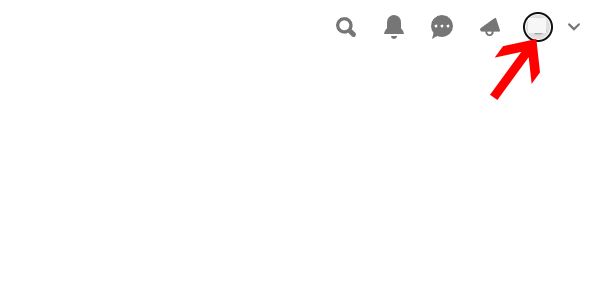
3) 저장된 옵션을 선택했는지 확인하십시오. 그렇지 않으면 나중에 문제가 발생할 수 있습니다.
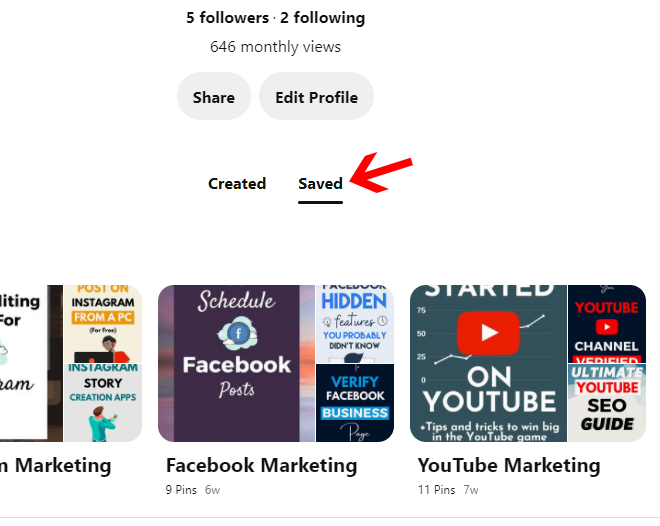
4) Pinterest.com에서 제거하려는 보드 위에 마우스를 놓고 보드의 오른쪽 하단 모서리에 있는 연필 기호를 클릭합니다. 스마트폰을 사용하시는 분들은 앱에서 삭제하고 싶은 게시판을 누른 후, 화면 상단의 연필 모양을 눌러주세요. Pinterest 보드에서 연필을 강조했습니다.
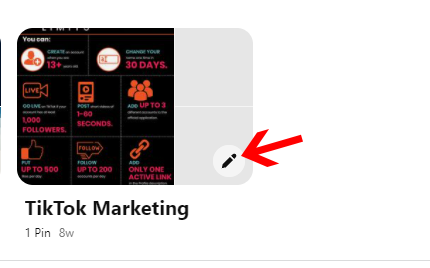
5) 그 후 아래로 스크롤하여 편집 선택 항목(앱) 하단의 삭제(웹) 또는 게시판 삭제를 클릭합니다.
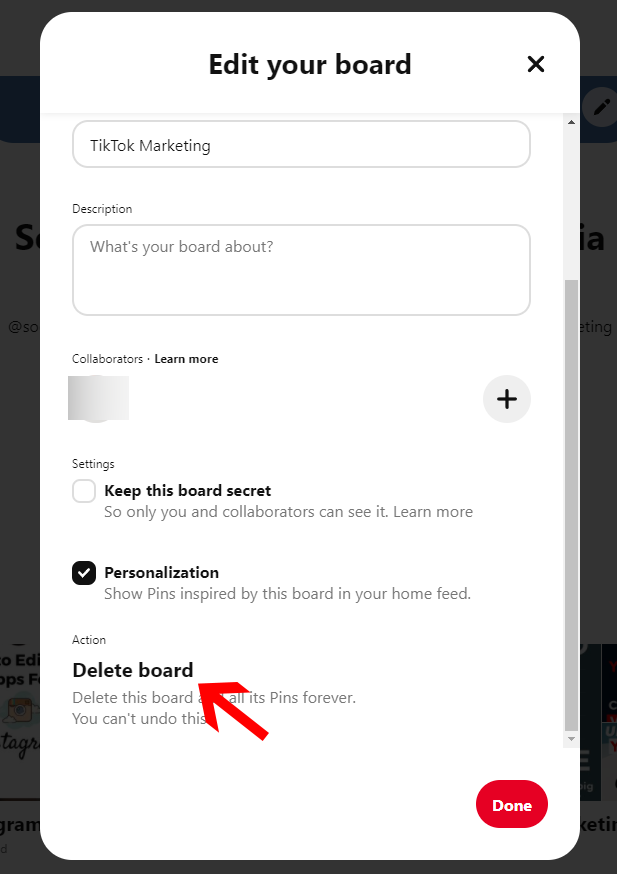
5) Pinterest 화면에 삭제 옵션이 나타납니다.
주의: 보드를 삭제한 후에는 보드나 핀을 복원할 수 없습니다. 따라서 다음 단계를 수행하기 전에 일반적으로 보드와 핀을 제거해야 합니다.
6) 삭제를 확인하려면 "영구 삭제"를 선택하십시오.
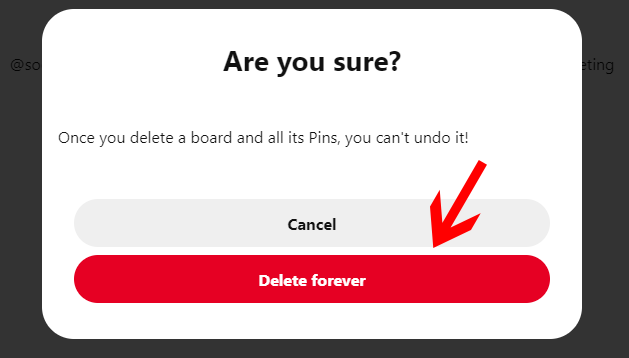
그러면 Pinterest 보드가 성공적으로 삭제됩니다.
보드를 보관할 수 있습니까?
예, Pinterest 보드를 보관할 수 있습니다.
당분간 보드 작업을 끝내고 나중에 다시 방문하려면 아카이브하십시오. 보드를 다시는 볼 수 없다고 확신하는 경우 보드를 제거할 수 있습니다.
보드를 보관하면 프로필 하단의 보드 아래에 표시됩니다.
Pinterest 아카이브 게시판을 만드는 방법은 무엇입니까?
우선, Pinterest 보드 중 하나를 영구적으로 제거하는 것이 두렵다면 Pinterest가 사용자에게 영구적이지 않은 두 가지 다른 선택권을 제공한다는 사실을 알려드립니다. 삭제하는 대신 보드를 함께 보관하거나 결합할 수 있습니다.
보드를 보관하면 프로필에서 보드를 제거하고 핀에 기반한 제안을 중단하도록 Pinterest에 지시할 수 있습니다. 나중에 보관을 취소하고 프로필로 복원할 수 있습니다.
그리고 더 이상 보드가 필요하지 않지만 보드에 있는 핀이 다른 보드에 맞을 만큼 충분할 때; 둘을 결합하십시오. 이것은 귀찮은 보드를 다른 보드의 다른 세그먼트로 변경하여 키울 수 있습니다.
Pinterest 보드를 보관하려면 다음 지침을 따르세요.
1단계: 시작하려면 기기의 Pinterest 프로필에서 보드에 액세스합니다.
2단계: 다시 펜 모양의 기호를 클릭합니다.
3단계: 이 시점에서 '아카이브 보드' 옵션을 선택해야 합니다.
4단계: 마지막으로 보관을 눌러 확인합니다.
이 지침을 따르면 Pinterest 보드를 보관하는 데 도움이 됩니다.
결론
Pinterest는 시각적 이미지 검색을 위한 인기 있는 소셜 네트워킹 플랫폼입니다.
많은 사용자가 자신의 보드를 만들어 좋아하는 핀을 수집하고 나머지 Pinterest 커뮤니티에 자랑합니다.
그러나 사용자가 보드 핀이 더 이상 관련이 없다고 결정하고 일정 시간이 지난 후 핀을 지우기로 선택한 경우 몇 가지 간단한 단계를 통해 Pinterest 보드를 삭제할 수 있습니다.
그러나 더 놀라운 점은 단순히 보드를 제거하는 대신 보드를 보관하거나 병합할 수 있다는 것입니다.
이제 Pinterest 보드를 쉽게 삭제하는 방법에 대한 명확한 아이디어를 얻으셨기를 바랍니다.
